Как показать валюту в WooCommerce
Опубликовано: 2022-10-18Если у вас есть интернет-магазин, вы должны знать, что добавление различных функций и управление ими — это проблема. Почти все используют WooCommerce, но у нее есть свои плюсы и минусы.
Распространенной проблемой, с которой сталкивается большинство пользователей, является выяснение того, как отображать валюту в WooCommerce . К сожалению, WooCommerce не имеет встроенного способа сделать это.
У нас есть идеальное решение для вас — Shopready. Наш плагин оснащен встроенным средством обмена валют, которое совместимо с WooCommerce и Elementor. Вам нужно просто перейти в раздел Shopready на панели управления WordPress, перейти в раздел «Виджеты» и включить функцию смены валюты. Это так просто.
В этом посте мы подробно рассмотрим процесс, в том числе как настроить Shopready. Давайте начнем.
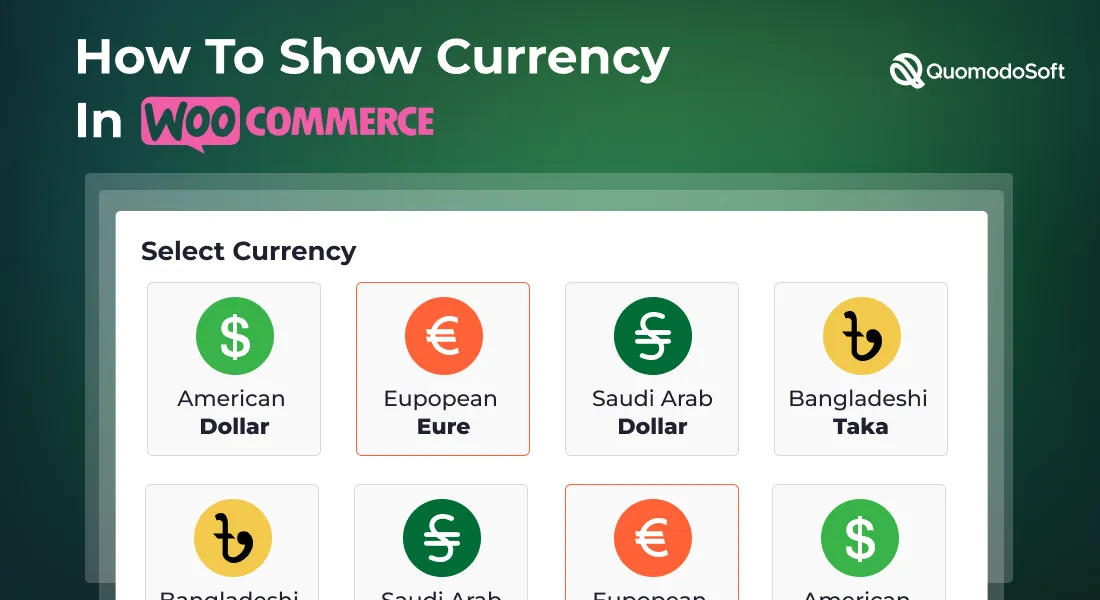
Shopready — это самый простой способ добавить настройки валюты на страницу покупки вашего веб-сайта. С помощью простых и легких шагов вы можете настроить собственную валюту на своем веб-сайте прямо сейчас.
Для начала нам нужно сначала настроить Shopready.
Оглавление
Во-первых, предпосылки
Прежде чем мы начнем настраивать Shopready, убедитесь, что WooCommerce и Elementor уже интегрированы в ваш веб-сайт. Они должны быть загружены ранее и работать, чтобы Shopready работал. После того, как вы подтвердите это, вы можете прочитать следующие шаги.
Руководство: Установка и активация Shopready
Чтобы получить Shopready и быть готовым установить различные коды валюты на своем веб-сайте, выполните следующие действия.
- На панели входа в WordPress выберите «Плагины» и нажмите «Добавить новый».
- В правом верхнем углу просто введите Shopready. Сразу появится наш плагин.
- Нажмите «Установить сейчас» в правом верхнем углу окна плагина и подождите, пока он загрузится.
- После загрузки нажмите «Активировать», и вы успешно активировали Shopready!
Следующим шагом будет обновление панели инструментов WordPress, и вы должны увидеть Shopready на левой панели панели инструментов. Теперь давайте отобразим переключатель валют на Shopready. Следуй этим шагам -
- Найдите Shopready на левой панели управления WordPress и нажмите на нее. Он должен быть в верхней части.
- Открыв Shopready, выберите «Виджеты». Будут показаны все наши более 100 виджетов, совместимых с WooCommerce и Elementor.
- Чтобы сэкономить время, нажмите на строку поиска и введите «переключатель валюты». Наш виджет мультивалютности WooCommerce должен появиться.
- Нажмите на нее, чтобы активировать виджет, и все готово!
Elementor: использование обменника валюты с панели Elementor
Следующим шагом будет включение нашего виджета Shopready в Elementor. Это позволит вам вносить изменения на ваш сайт в режиме реального времени.
- Сначала откройте панель настроек сайта Elementor. Он должен отображаться в левой части экрана.
- Прокрутите вниз, пока не найдете раздел «Переключатель валют», и нажмите на него.
- Теперь откройте «Выбрать валюту». В этом разделе будут отображаться все возможные денежные значения в мире. Для выбора используйте наш список валют для справки.
- Выберите валюты, которые вы хотите использовать на своем веб-сайте.
- Когда вы будете уверены, нажмите «Обновить» внизу, чтобы подтвердить свой выбор.
- И вы сделали! Все валюты, которые вы только что выбрали, теперь доступны с отличной функцией обмена валюты на веб-сайте.

Совместимость с плагинами: наблюдение за обменником валюты в действии
Если вы правильно выполнили шаги, теперь вы можете перейти на страницу покупки вашего сайта. На странице должно быть несколько продуктов с указанием их цен и стоимости в валюте по умолчанию. Если эти предварительные условия соблюдены, прокрутите страницу вниз.
Внизу вы должны увидеть маленькое поле с кодом валюты. После нажатия появится раскрывающееся меню с кодами валют, которые вы выбрали в предыдущем процессе.
Большой! Теперь вы и пользователи вашего веб-сайта можете просто использовать это раскрывающееся меню, чтобы выбрать предпочитаемый тип валюты и продолжать делать покупки в режиме реального времени!
Зачем использовать Shopready для отображения валюты в WooCommerce?
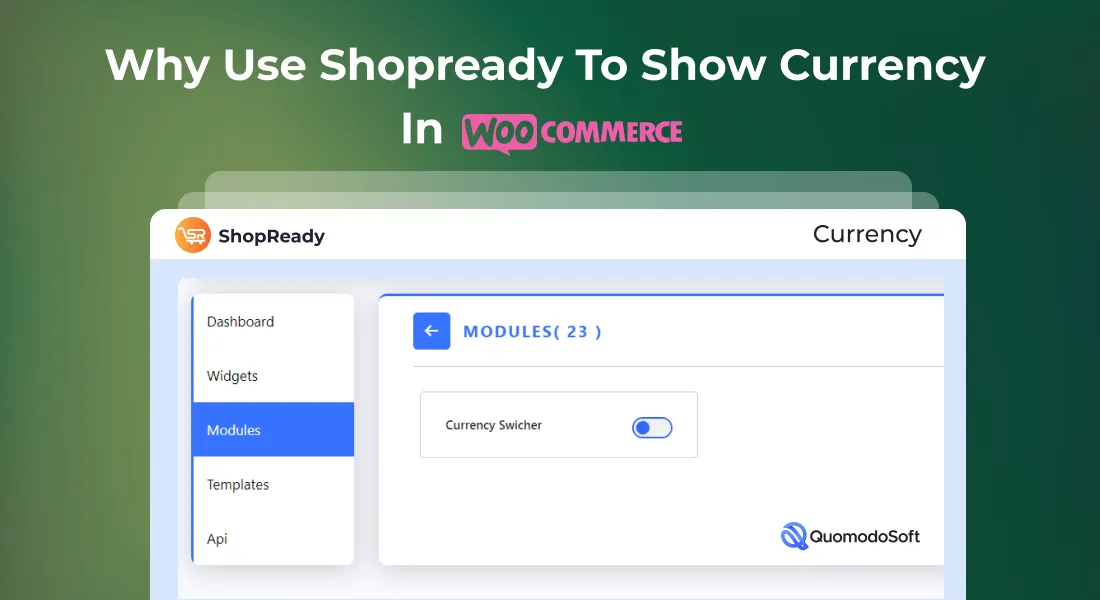
Shopready — это самый простой способ изменить символ валюты в WordPress. Это также самый простой способ добавить возможности настройки в WooCommerce и Elementor. Это одна из основных причин использовать Shopready, если у вас есть бизнес-сайт или интернет-магазин.
Поддержка WooCommerce и Elementor
WooCommerce — самый мощный плагин для интернет-магазина. Он имеет все необходимые функции, необходимые для начала бизнеса. Но когда дело доходит до настраиваемости, ему не хватает глубоких функций.
Вот где появляется Shopready. Мы создали плагин, чтобы заполнить пробел с WooCommerce и Elementor. Они поддерживают все основные функции, а затем Shopready позволяет вывести настройку на высший уровень.
Вы можете добавить дополнительные виджеты в Elementor и добавить дополнительные параметры редактирования в существующие модули WooCommerce и Elementor.
Широкая совместимость плагинов и оптимизация
Shopready оптимизирован для всех основных плагинов электронной коммерции. Он оптимизирован для лучшей работы с WooCommerce и Elementor. Таким образом, вам никогда не придется беспокоиться об оптимизации или проблемах с задержкой при использовании плагина.
Сэкономьте часы, просматривая StackOverflow, пытаясь найти сторонний код оптимизации для своего веб-сайта!
Плагин также совместим с другими популярными плагинами, такими как WP Rocket.
Сделано разработчиками, для разработчиков
Мы создали Shopready с учетом проблем, с которыми мы столкнулись как разработчики. По этой причине мы смогли сузить список плагинов и виджетов, на которых нам нужно сосредоточиться, и соответствующим образом оптимизировать Shopready. Плагин наполнен функциями, которые ускорят и укрепят ваш рабочий процесс.
Мы регулярно проверяем плагин на наличие возможностей для улучшения и получаем множество отзывов от нашей команды. Платежи в мультивалютных функциях на самом деле были предложены одним из наших коллег-разработчиков.
Учитывая все это, мы очень увлечены тем, чтобы сделать его лучшим дополнением WooCommerce на рынке. Вот почему мы считаем, что вы должны оставаться с нами и верить в Shopready.
Вывод
Если вы пришли сюда, чтобы узнать, как отображать валюту в WooCommerce, мы надеемся, что у вас есть ответ. Shopready - это путь. Мы надеемся, что вы продолжите использовать наш плагин и будете продолжать давать нам отзывы, чтобы продолжать улучшать продукт!
В качестве последнего замечания, мы рекомендуем использовать некоторые средства редактирования WordPress для разработки и редактирования раскрывающегося меню валюты. При создании плагина мы сосредоточились в основном на функциональности, поэтому с точки зрения дизайна мало что происходит.
Пройдите некоторое редактирование и дизайн, чтобы настроить раскрывающийся список по своему вкусу, и у вас должен быть солидно выглядящий веб-сайт.
Удачи!
Как добавить список желаний в WooCommerce без плагина
